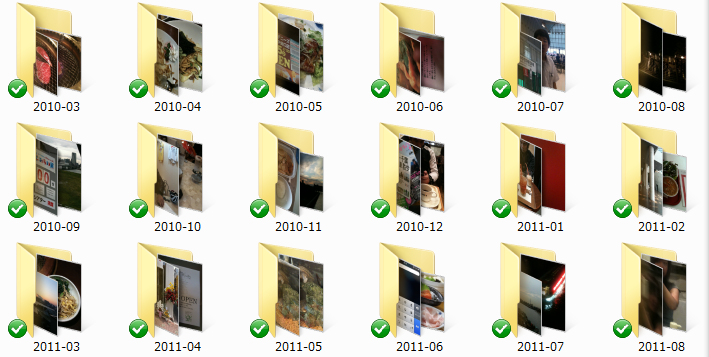
iPhoneで写真を撮ることを楽しみとしていますが、2011年のある日写真が消失しているという衝撃的なことがありました。
それは、、iCloudで写真をバックアップしていたつもりでいたのですがiPhoneを買い換えたときに写真を移動しようとしたらある期間の写真がなくなっているという事件(!)でした。
自分が勘違いしていたのですがiCloudは写真の一時的な保管に使うもので1000枚を超えたり30日を超えたりすると自動的に削除される、といったものだったのです。
Windowsユーザーなので推奨されるような使い方とは違っているし、ではどうすればいいかなと思って調べたらDropboxに自動的にアップロードしてくれるという方法がよさそうだったのでそれ以来、カメラアップロードを使って写真をPCにバックアップしています。
Dropboxでカメラアップロードをすると1つのフォルダに写真が保存される
iphoneを使っているPCにUSBで接続すると、Dropboxのカメラアップロードフォルダに自動的に写真と動画がアップロードされます。自動でやってくれるので充電と共に行えるこの方法は便利です。
フォルダはこのようになります。
ブログなどで選んで使いたいと思って縮小表示をしていますが、1つのフォルダに膨大な写真が保存されているので、表示するのにもだいぶ待たされます。日付毎の並べ替えも時間がかかります。
そこで年月でフォルダ分けできたらなぁ、と調べたのですがMac用のものはしか見つかりませんでした。
Windows用のものをなかったので自作しました!
以下にファイルの説明がありますので是非使ってみてください。
Dropboxで年月フォルダに振り分ける!VBScript cameraupload_furiwake_ym.vbs
cameraupload_furiwake_ym.vbs
というものを作ってみました。
使い方は以下の通りです。
- カメラアップロードフォルダ にこのvbsを置きます。
- ダブルクリックします。
- すると年月別フォルダに振り分けられます。
詳しくは動画にしましたのでそちらをご覧ください。
ダウンロードと使い方
Dropboxで使える年月フォルダーを作るファイルはこちらにおきました。(以下のファイル名をクリックして下さい。)
cameraupload_furiwake_ym
zipファイルになっていますので解凍してください。
解凍してできた cameraupload_furiwake_ym.vbs ファイルをdropboxのカメラアップロードフォルダに入れてください。
あとはカメラアップロードに新しい写真を入れた時に、cameraupload_furiwake_ym.vbs ファイルをダブルクリックするだけ!年月フォルダに移動してくれます。
Dropbox Plusを8,400円お得に使おう!
Dropboxをもっと便利に使いたい方に、容量が2TBでファイルの復元が可能なPlusプラン(月1,500円)を使ってみませんか?
Plusプランは月1,500円、年間14,400円ですが、ソースネクストのDropbox Plus 3年版なら8,400円もお得に使うことができます。
すでにDropboxのベーシックプランを使っている方でも、Plusプランを使っている方でもOK!
詳しくはソースネクストのページをご覧ください。



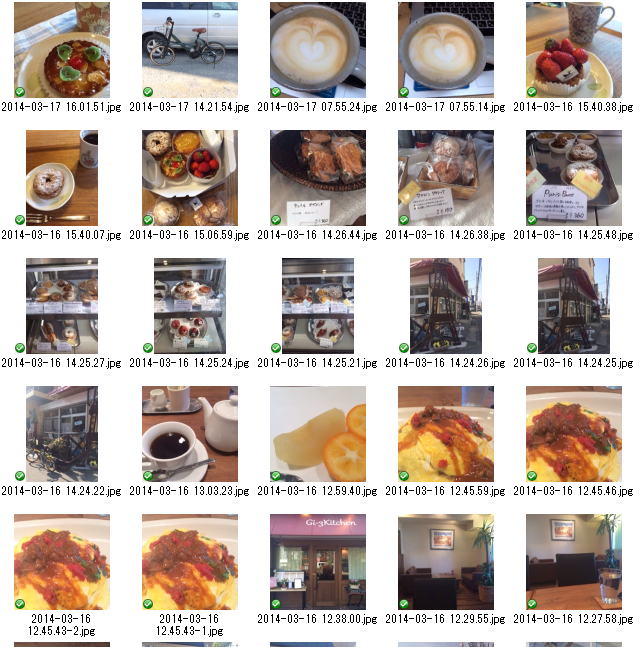


コメント